
SIV-System Information Viewer 测试主板电压/CPU温度 5.78 绿色免费版 32位
- 大小:5.3MB
- 分类:系统检测
- 环境:Windows
- 更新:2024-11-21
热门排行
简介

SIV 是一个通用的 Windows 实用程序,用于显示大量有用的 Windows、网络和硬件信息——CPU 信息、PCI 信息、PCMCIA 信息、USB 信息、SMBus 信息、SPD 信息、机器信息、硬件传感器、联网计算机、操作系统信息等。PCI 设备使用 pcidevs.txt,USB 设备使用 usbdevs.txt,监视器描述使用 mondevs.txt,PCMCIA 设备描述使用 pcmdevs.txt。
您可以将程序文件解压到硬盘上的自定义目录并立即启动可执行文件,也可以将SIV保存到U盘或其他可移动存储单元中,以便在任何PC上运行以研究其特性。
值得一提的是,该工具不会修改 Windows 注册表设置或在磁盘上创建额外的文件,因此在删除后不会留下任何痕迹。
GUI 由显示组件相关信息的常规窗口以及系统信息查看器在启动时创建并最小化的系统托盘图标表示;它提供对每个模块和各种设置的快速访问。
功能特点:
1、操作系统版本。
2、虚拟内存、物理内存、系统缓存的大小和使用率。
3、cpu型号、使用率、温度、各级缓存的大小等。
4、显卡型号、显存大小,显卡支持的分辨率模式和颜色数量等。
5、硬盘个分区的总量和已使用百分比。
6、主板信息。
功能介绍
1. 软件主页面:
软件主页面会显示操作系统版本以及各种硬件信息总览。 在最下面有一排按钮,可以根据自己需要查看对应详细信息。

彭老师的pc信息概要:
os:windows 10 x64
cpu:i7-12700F
内存:64G
2. 硬件资源总览
点击下面的Machine,可以总览所有硬件信息

二、其他硬件资源
1. sensors
点击sensors,查看sensors信息

2.USB
点击USB Bus可以插卡看usb所有信息:

可以看到彭老师pc的usb设备:
port0.1:雷蛇鼠标
port0.2: 罗技键盘G610
port0.5:罗技的mic-大雪怪Blue Microphones Yeti Stereo Microphone (REV8)
port0.7: 无线网卡-Realtek 802.11ac NIC (123456)
Port 0.9.1 :正点原子的逻辑分析仪-ATK-Logic-Analyzer, 其中用到的usb转串口用的芯片:沁恆的QinHeng Electronics Product: 1A86:FFCC:0200
点击左边绿色的名字,可以查看对应设备的详细信息。 比如Vendor ID、Product ID、Revision 、Configuration 、Interface 、Endpoint 等。
· 雷蛇鼠标想信息:

· mic大雪怪:
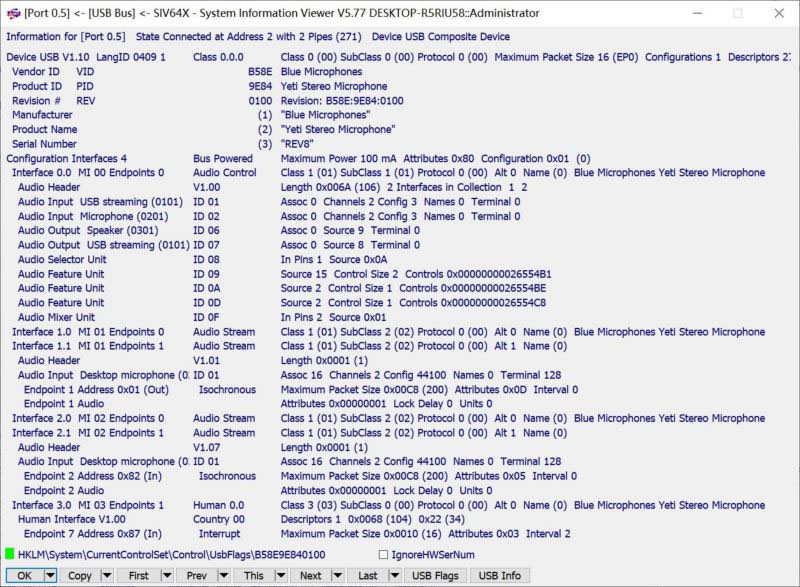
· usb无线网卡:
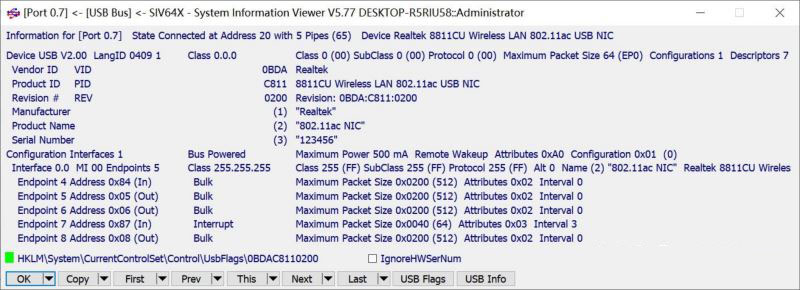
· 正点原子的逻辑分析仪-ATK-Logic-Analyzer
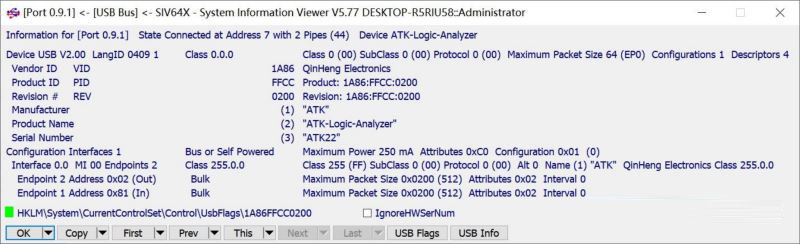
3. PCIE
点击PCI Bus选项, 可以看到图中显示了PCI设备的bus number、device number和function number以及响应的vendor和device描述。
· pci信息总览 左边紫色部分名字格式Bus-Numb-Fun
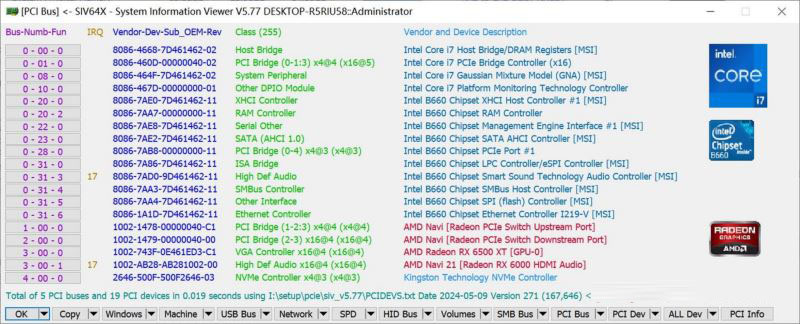
点击左侧紫色的名称,即可查看对应pci设备的详细信息。
设备4-00-0对应的Nvme Controller。
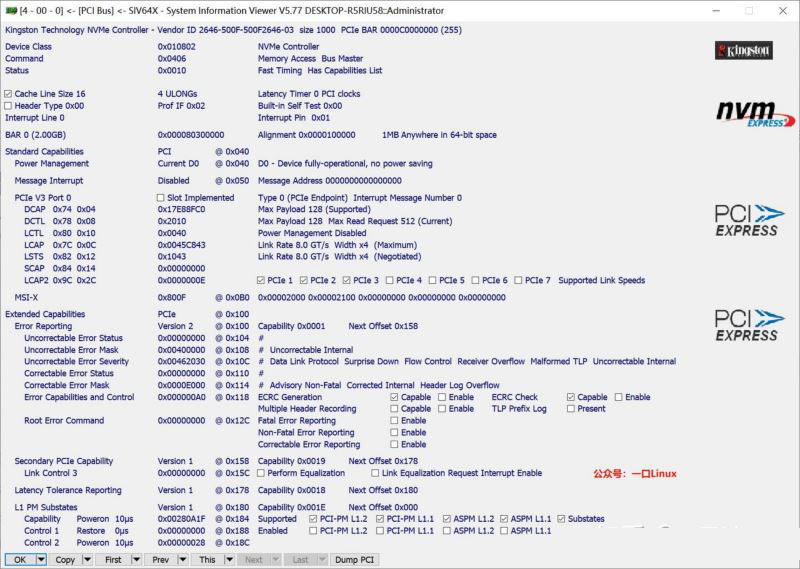
该界面显示了Nvme Controller设备的关键信息。
例如支持PCIe 1~ PCIe 7, 显示了关键的Standard Capabilities、Extended Capabilities相关信息,
配置空间
点击上图下方的Dump PCI,可以得到PCI设备配置空间的数值,
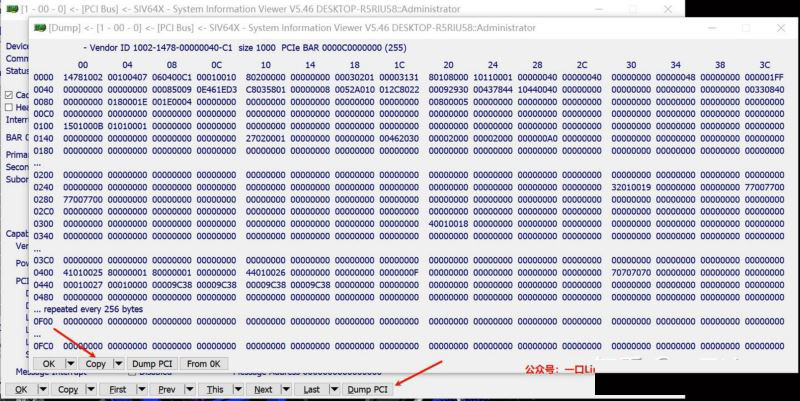
上图显示了PCI设备的4K配置空间的数值,点击copy选项可以复制所有内容。
PCI BARS
选择界面的PCI Bus下拉选项中选择PCI BARS

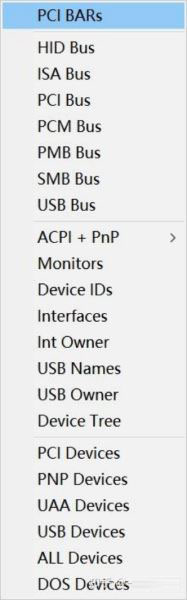
可显示操作系统中不同PCI设备申请的存储空间,图中显示了存储空间的起始地址(PCI base)、存储空间大小(size)以及存储空间的BDF。
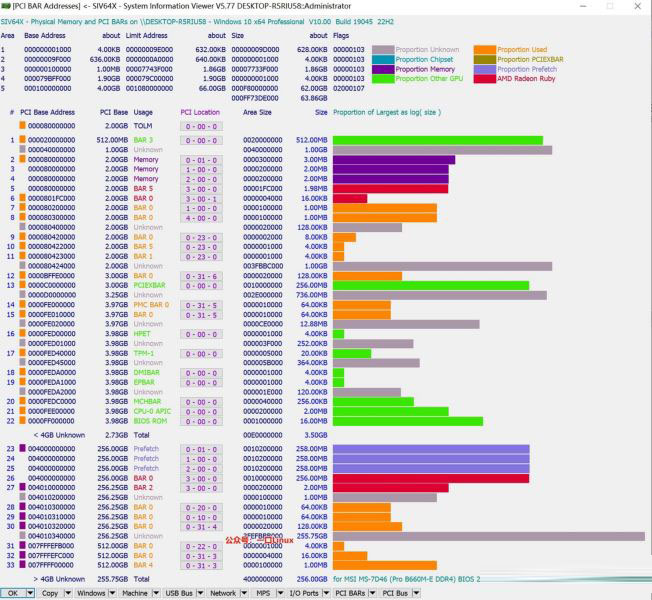
4. volumes
点击Volumes可以显示所有硬盘分区信息:

5. wifi
点击Wi-Fi可以显示无线网卡信息:
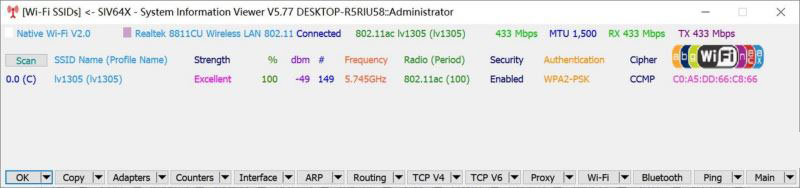
1) Interface

2)ARP
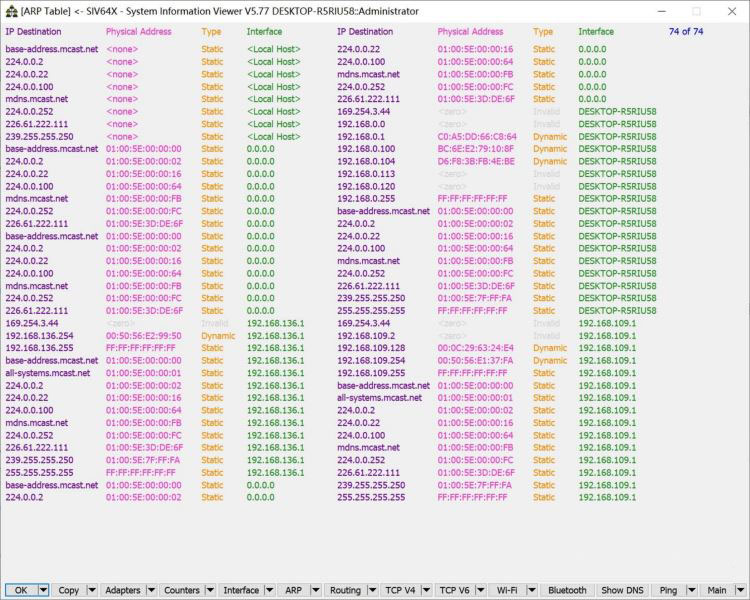
3)Routing
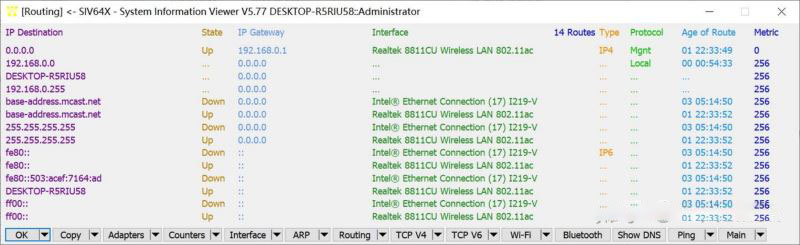
4)Show DNS
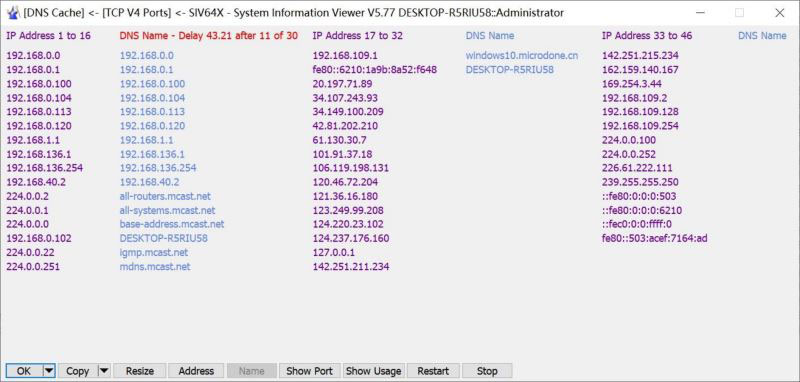













 chrome下载
chrome下载 知乎下载
知乎下载 Kimi下载
Kimi下载 微信下载
微信下载 天猫下载
天猫下载 百度地图下载
百度地图下载 携程下载
携程下载 QQ音乐下载
QQ音乐下载